Ako sa zbaviť choroby v DAYZ

DAYZ je hra plná šialených, nakazených ľudí v postsovietskej krajine Černarus. Zistite, ako sa zbaviť choroby v DAYZ a udržte si zdravie.
Pre mnohé podniky sa nástroje na videokonferencie stali štandardnou súčasťou ich prevádzky. Najlepšie softvérové riešenia umožňujú členom tímu počuť a vidieť sa navzájom bez problémov, bez ohľadu na miesto. Väčšie skupiny však niekedy majú problém nájsť program, ktorý ponúka najlepšiu hodnotu za peniaze a zároveň pomáha všetkým oddeleniam zlepšiť ich výkonnosť.
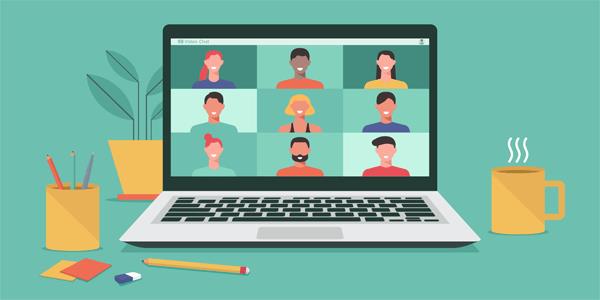
Z tohto dôvodu sme zostavili niektoré z najrobustnejších nástrojov na videokonferencie pre väčšie skupiny, ktoré môžu pomôcť vašim zamestnancom dosiahnuť všetky vaše obchodné ciele.
Najlepší softvér na videokonferencie pre veľké skupiny
Nástroje uvedené nižšie pomáhajú tímom rôznych veľkostí na celom svete. Poďme diskutovať o ich výhodách a potenciálnych nevýhodách, aby sme našli ideálne riešenie pre vaše podnikanie.
č.1 – Stretnutie Zoho

Zoho vytvoril pôsobivý zoznam sieťových a obchodných programov a Zoho Meeting nie je výnimkou. V závislosti od balíka, ktorý najlepšie vyhovuje vašej organizácii, môžete pozvať až 3 000 ľudí, aby sa pripojili k videohovoru alebo audiohovoru.
Ďalšou oblasťou, v ktorej Zoho Meeting vyniká, je zákaznícky servis. Ak ste si omylom vybrali balík, ktorý nevyhovuje vašim zamestnancom, tím podpory bude usilovne pracovať na inovácii vášho plánu v priebehu niekoľkých minút.
Zákazníci na tejto službe najviac oceňujú, že nezamyká svoje konferenčné funkcie za platené úrovne. Každá platená verzia ponúka čísla na telefonické pripojenie, plánovanie e-mailov, nahrávanie stretnutí a ďalšie.
Vzdialené a hybridné pracovné sily sú vždy vystavené riziku kybernetických útokov, ale to nie je problém s týmto výkonným nástrojom na konferencie. Spolieha sa na robustné bezpečnostné postupy na ochranu zdieľaných súborov pred hrozbami. Kedykoľvek zdieľate informácie prostredníctvom Zoho Meeting , údaje zostávajú medzi vami a zamýšľaným príjemcom.
č. 2 – TeamViewer Meeting
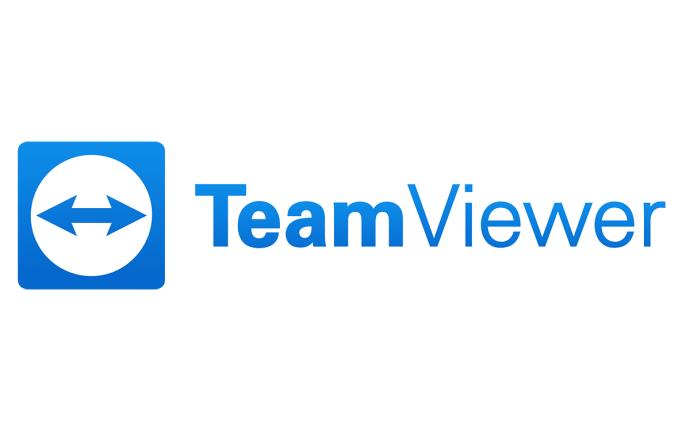
TeamViewer, predtým nazývaný Blizz, sa pýši mnohými funkciami spolupráce. Podporuje zdieľanie 4k obrazovky, kreslenie na obrazovke a zdieľanie súborov, čo umožňuje účastníkom hovoru distribuovať dokumenty a poskytovať pútavé prezentácie.
Ak sa vaša skupina zameriava na inovatívne nápady a zdieľanie kvalitného obsahu, TeamViewer Meeting vám pomôže.
Zatiaľ čo bezplatná verzia umožňuje iba stretnutia s piatimi účastníkmi, plány dvojice sú určené pre väčšie tímy. V závislosti od zvoleného plánu môžete pozvať až 50, 100 a 300 účastníkov, aby sa pripojili k audiohovoru alebo videohovoru.
Softvér sa integruje s ďalšími obchodnými a sieťovými nástrojmi vrátane Amazon WorkSpaces, Zendesk, Salesforce, Microsoft Teams a Atlassian.
č. 3 – Google Meet
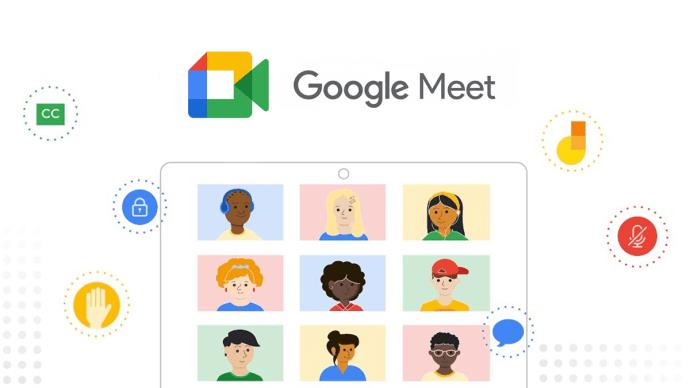
Služba Google Meet je určená ako inovovaná náhrada za Hangouts a je k dispozícii všetkým používateľom s bezplatným účtom Google.
Má kapacitu stretnutí 100 ľudí, solídne moduly na zdieľanie obrazovky a výnimočné mobilné funkcie.
Hoci bezplatná verzia funguje dobre pre štandardné audio a video hovory, možno budete chcieť prejsť na jeden z platených plánov Workforce. Odomkne sa tým integrácia sociálnych médií a nástrojov tabule.
Ďalšou výhodou tohto softvéru je, že všetky plány poskytujú prístup k službám produktivity. Vaši zamestnanci môžu používať aplikáciu kalendára, tabuľkový procesor a textový procesor tohto nástroja.
Hoci rozhranie Google Meet nie je práve najintuitívnejšie, cenovo dostupné ceny a šifrovanie údajov z neho robia dobrú investíciu pre väčšinu organizácií.
č. 4 – GoToMeeting
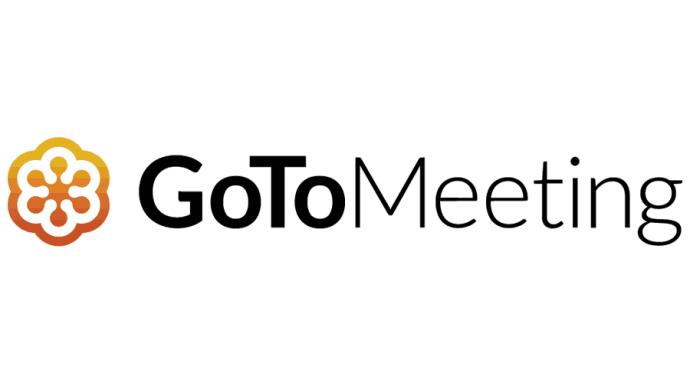
Tento populárny konferenčný softvér zlepšuje dosah klienta a spoluprácu na diaľku. Vďaka svojim schopnostiam streamovania a robustným funkciám je hosťovanie a pripojenie sa k stretnutiu hračkou.
Softvér vyniká tým, že pomáha tímom osvojiť si jednoduchý a nenáročný prístup k videokonferenciám. Môžete si vychutnať bezplatný zvuk, prezentácie v reálnom čase, zdieľanie obrazovky a mobilné tabule za prijateľné ceny.
Rozhranie je citlivé a užívateľsky prívetivé, ideálne pre organizácie, kde nie všetci zamestnanci sú technicky zdatní. GoToMeeting je k dispozícii vo viac ako 190 krajinách a umožňuje pozvať až 250 účastníkov hovoru. Môžete sa zaregistrovať na nezáväznú bezplatnú skúšobnú verziu a otestovať konferenčné možnosti programu.
č. 5 – RingCentral Video

RingCentral sa zameriava na bezproblémové konferencie, ktoré používateľom umožňujú plánovať a organizovať stretnutia bez sťahovania doplnkov a iného softvéru.
Kvalita zvuku a videa vo vysokom rozlíšení zaručuje, že si všetci účastníci zapamätajú kľúčové informácie z vašich stretnutí. Elegantné rozhranie obsahuje jednoduchý ovládací panel s užívateľským panelom, ktorý pomáha členom tímu jednoducho sa orientovať v programe. Softvér založený na cloude podporuje rôzne platformy a k schôdzi sa môžete pripojiť prostredníctvom počítača, mobilného zariadenia alebo tabletu.
Najdôležitejšie je, že RingCentral implementoval pokročilé šifrovacie protokoly, overovacie postupy a brány firewall na ochranu používateľských údajov a elimináciu vonkajších hrozieb.
Hoci niektorí používatelia považujú mobilnú aplikáciu za mierne chybnú, oceňujú podrobnú analýzu platformy. Budete môcť sledovať, ktoré oddelenia sú počas stretnutí najaktívnejšie, dostávať upozornenia o problémoch s pripojením a podobne.
Na prvý pohľad sa video RingCentral javí ako jednoduchá aplikácia, ale jeho možnosti spolupráce a konferencií je ťažké poraziť, najmä pre tímy s obmedzeným rozpočtom.
č.6 – Živá búrka
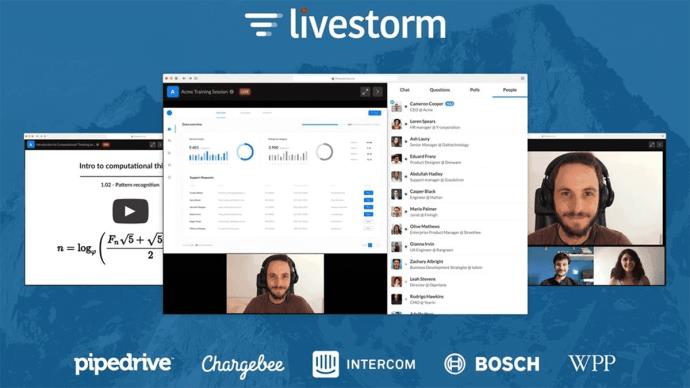
Ak vaša organizácia organizuje webináre a iné živé podujatia, budete potrebovať nástroj, ktorý vám pomôže vytvoriť prispôsobené prostredie pre všetkých účastníkov. To je miesto, kde prichádza Livestorm.
Softvér sa ľahko nastavuje a udalosti môžete dokonca spúšťať pomocou autopilota. Niekoľkými jednoduchými kliknutiami môžete naplánovať prehrávanie videí YouTube a vopred zaznamenaných záberov počas vysielania, a je to! Keď publikum sleduje webinár, môžete sa sústrediť na moderovanie rozhovoru a odpovedanie na otázky pre účastníkov, potenciálnych klientov a kolegov.
Okrem toho sa Livestorm integruje so Zapierom, čo znamená, že používatelia si môžu nastaviť platobný kanál bez inštalácie softvéru tretích strán.
Bezplatná verzia podporuje podujatia s maximálne 10 účastníkmi, takže väčšie skupiny by si mali vybrať jeden z platených plánov. V závislosti od toho, ktorá platená úroveň vyhovuje vašim potrebám, môžete organizovať webináre a konferencie so 100, 250 alebo 1 000 účastníkmi.
č.7 – Webex

Cisco, známy technologický gigant, vyvinul Webex, takže niet divu, že tento softvér kombinuje možnosti konferencií s funkciami spolupráce a správ.
Webex je vynikajúcou voľbou pre živé webináre, konferencie, interaktívne prezentácie s videami a diapozitívmi a IT podporu.
Cisco už v minulosti pracovalo na inovatívnych riešeniach kybernetickej bezpečnosti a do tohto užívateľsky prívetivého nástroja implementuje mnohé sofistikované ochranné protokoly. Bez ohľadu na to, ktorý plán si vyberiete, Webex zašifruje všetky údaje, čím všetkým účastníkom stretnutia poskytne pokoj.
V závislosti od rozpočtu vašej organizácie môžete organizovať stretnutia až pre 3 000 účastníkov, čo je užitočné pre spoločnosti špecializujúce sa na online kurzy, návody a webináre.
Vďaka vynikajúcej rýchlosti pripojenia programu si všetci účastníci môžu vychutnať bezproblémový používateľský zážitok s bezkonkurenčnou kvalitou zvuku a videa.
Webex navyše podporuje integráciu s inými platformami, ako sú Outlook, Google Cloud a Google Workspace. Táto funkcia vám umožňuje plánovať stretnutia, posielať pozvánky a zistiť, kedy sú všetci zamestnanci dostupní.
Keďže softvér je nezávislý od platformy, používatelia sa môžu k stretnutiam pripojiť prakticky z akéhokoľvek zariadenia.
Hoci je používanie Webexu relatívne jednoduché, chýbajú mu možnosti prispôsobenia niektorých jeho konkurentov.
č. 8 – Intermedia AnyMeeting

Intermedia AnyMeeting je užívateľsky príjemná služba s pokročilými funkciami, ktorá pomáha korporáciám všetkých veľkostí zlepšiť ich komunikáciu a prevádzku. Skladaný softvér ponúka používateľom automatický prepis, funkcie tabule a možnosti zdieľania obrazovky.
Úroveň Pro sa môže pochváliť end-to-end šifrovaním, posilneným zabezpečením stretnutí a nástrojmi na nahrávanie a prepis. Hostiteľom tiež umožňuje pozvať až 100 účastníkov.
Ak sa rozhodnete usporiadať väčšie podujatie, úroveň Enterprise zvýši počet účastníkov na 200.
Hoci program neponúka klienta pre Linux, je kompatibilný s produktmi Windows, macOS, iOS a Android.
č. 9 – Pričom
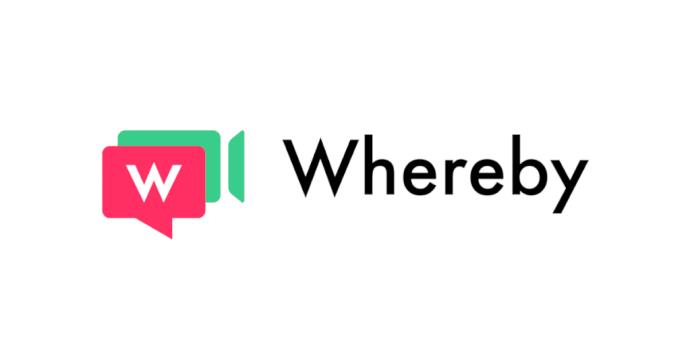
Hoci sa Whereby primárne zameriava na samostatných podnikateľov a nezávislých pracovníkov, je skvelý aj pre väčšie tímy.
Na naplánovanie stretnutia si nemusíte sťahovať ďalšie aplikácie tretích strán. Najlepšie na tom je, že ktokoľvek s odkazom môže zavolať bez ďalších poplatkov.
Účastníci nemusia sťahovať softvér ani podstupovať zdĺhavý proces registrácie.
Používatelia sa môžu prihlásiť na bezplatnú úroveň pre stretnutia s maximálne 100 účastníkmi. Ak chcete organizovať udalosti s viac ako 100 hosťami, budete musieť prejsť na jeden z platených programov. Program funguje na akomkoľvek smartfóne, tablete alebo počítači s prehliadačom, ako je Safari alebo Google Chrome.
Vyberte si najlepšiu platformu pre veľké skupiny
Zatiaľ čo mnohé programy na virtuálne stretnutia podporujú individuálne hovory, nie všetky sú vhodné na organizovanie väčších videokonferencií. Vyššie uvedené možnosti umožňujú tímom na celom svete dosiahnuť ich obchodné ciele a majú užitočné funkcie, ako je prepis stretnutí, integrácia aplikácií a mobilné funkcie.
Samozrejme, konečné rozhodnutie je na vás, takže nezabudnite hľadať softvér vhodný pre začiatočníkov s vynikajúcou zákazníckou podporou, bezplatnou skúšobnou verziou a bezkonkurenčnými bezpečnostnými opatreniami.
Vyskúšali ste niektorý z vyššie uvedených nástrojov na videokonferencie? Ktoré funkcie boli pre váš tím najužitočnejšie? Dajte nám vedieť v sekcii komentárov nižšie.
DAYZ je hra plná šialených, nakazených ľudí v postsovietskej krajine Černarus. Zistite, ako sa zbaviť choroby v DAYZ a udržte si zdravie.
Naučte sa, ako synchronizovať nastavenia v systéme Windows 10. S touto príručkou prenesiete vaše nastavenia na všetkých zariadeniach so systémom Windows.
Ak vás obťažujú štuchnutia e-mailov, na ktoré nechcete odpovedať alebo ich vidieť, môžete ich nechať zmiznúť. Prečítajte si toto a zistite, ako zakázať funkciu štuchnutia v Gmaile.
Nvidia Shield Remote nefunguje správne? Tu máme pre vás tie najlepšie opravy, ktoré môžete vyskúšať; môžete tiež hľadať spôsoby, ako zmeniť svoj smartfón na televízor.
Bluetooth vám umožňuje pripojiť zariadenia a príslušenstvo so systémom Windows 10 k počítaču bez potreby káblov. Spôsob, ako vyriešiť problémy s Bluetooth.
Máte po inovácii na Windows 11 nejaké problémy? Hľadáte spôsoby, ako opraviť Windows 11? V tomto príspevku sme uviedli 6 rôznych metód, ktoré môžete použiť na opravu systému Windows 11 na optimalizáciu výkonu vášho zariadenia.
Ako opraviť: chybové hlásenie „Táto aplikácia sa nedá spustiť na vašom počítači“ v systéme Windows 10? Tu je 6 jednoduchých riešení.
Tento článok vám ukáže, ako maximalizovať svoje výhody z Microsoft Rewards na Windows, Xbox, Mobile a iných platforiem.
Zistite, ako môžete jednoducho hromadne prestať sledovať účty na Instagrame pomocou najlepších aplikácií, ako aj tipy na správne používanie.
Ako opraviť Nintendo Switch, ktoré sa nezapne? Tu sú 4 jednoduché riešenia, aby ste sa zbavili tohto problému.






